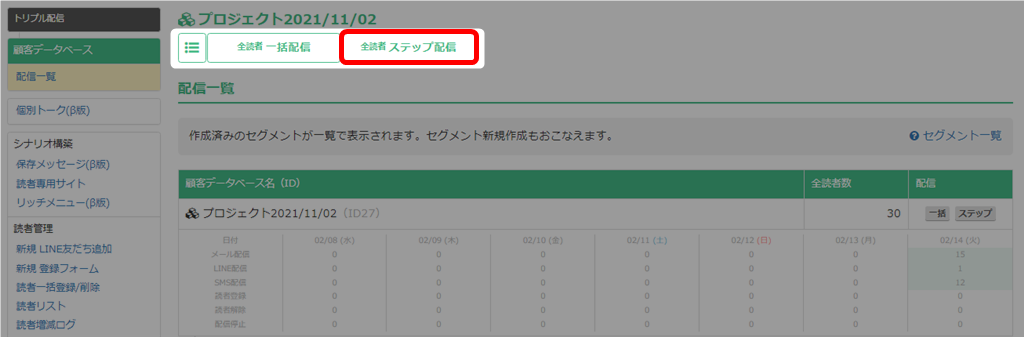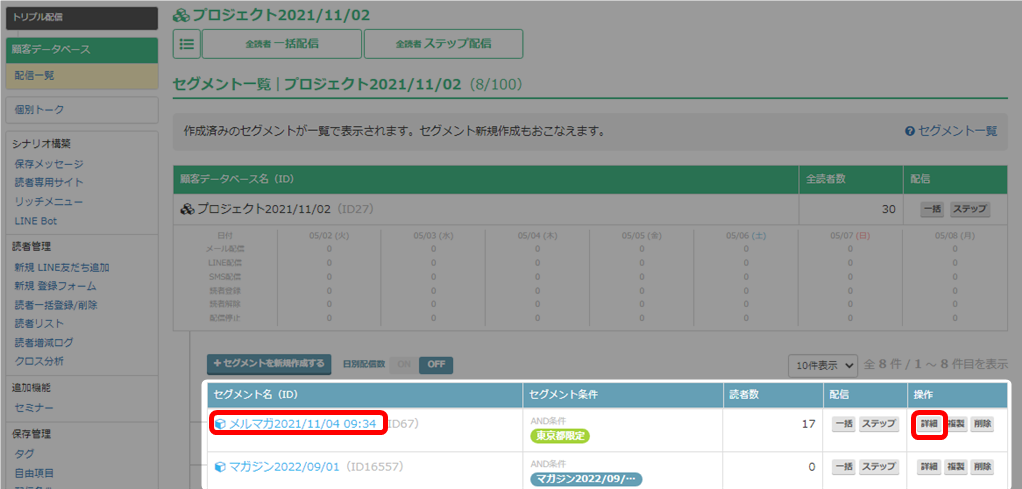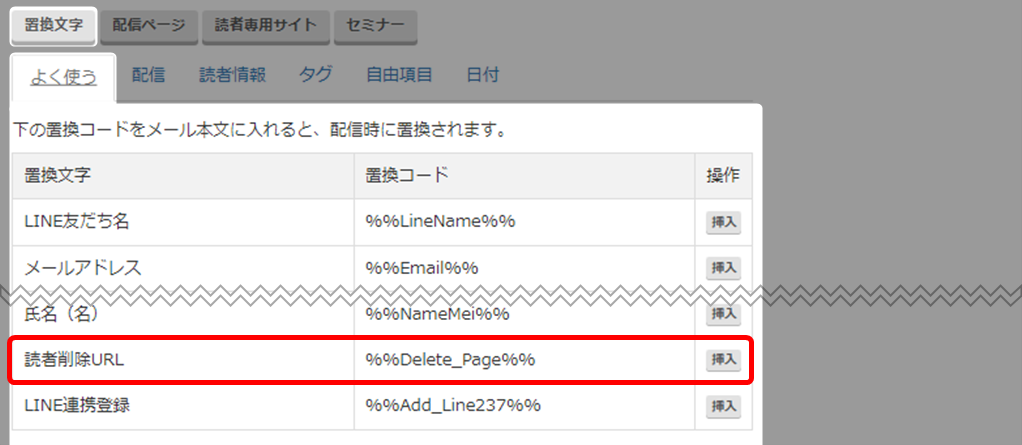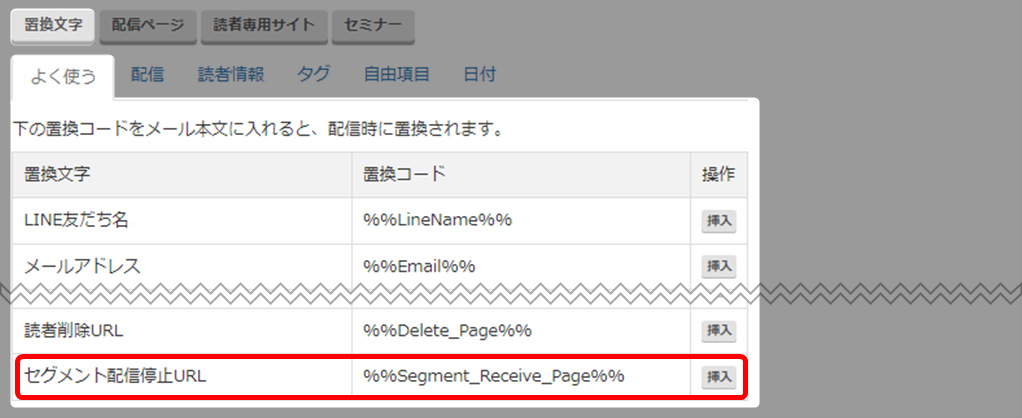LINEメッセージのステップ配信について解説いたします。
LINEメッセージの一括配信の作成手順は、こちらをご確認ください。
→ 「LINEメッセージ(一括配信)」
→ 「LINEメッセージ(一括配信)」
LINEのテスト配信をする場合は、前もって設定が必要です。
・LINE管理者設定をすることで、自動的にLINEテスト対象者としても設定されます。
設定方法はこちら → 「LINE管理者設定」
・テスト配信をするアカウントの「ユーザー詳細 – 基本情報」からも設定が可能です。
設定方法はこちら → 「基本情報の編集」
・テスト配信は、作成メールの確認画面からできます。
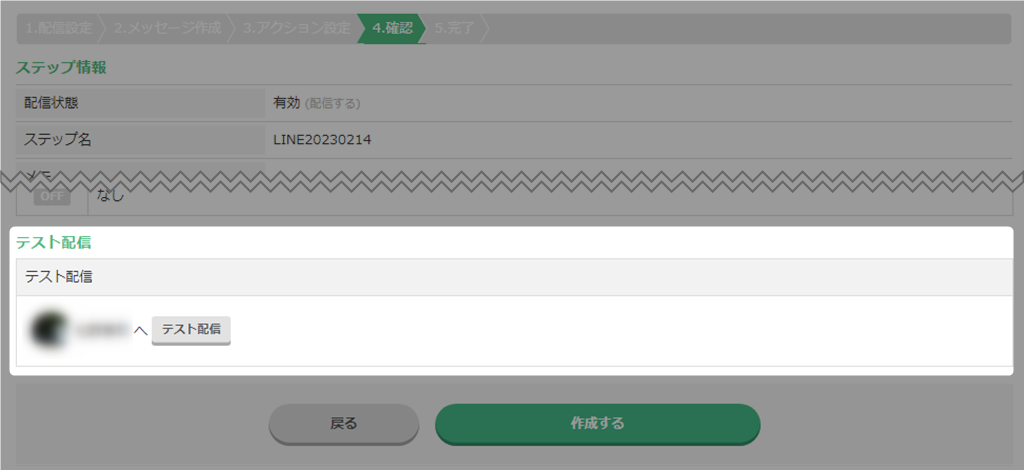
・テスト配信では、置換文字は置き換わりません。
詳細はこちら → 「置換文字が変更されません」
・LINE管理者設定をすることで、自動的にLINEテスト対象者としても設定されます。
設定方法はこちら → 「LINE管理者設定」
・テスト配信をするアカウントの「ユーザー詳細 – 基本情報」からも設定が可能です。
設定方法はこちら → 「基本情報の編集」
・テスト配信は、作成メールの確認画面からできます。
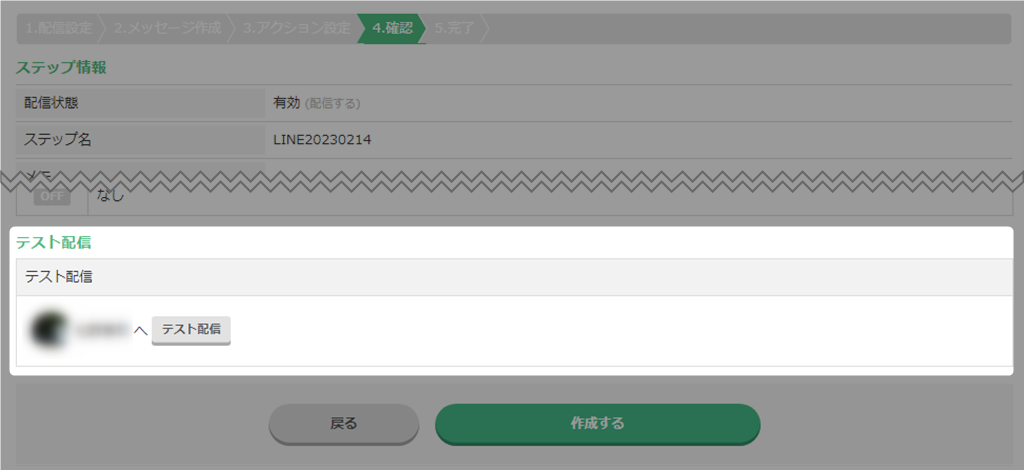
・テスト配信では、置換文字は置き換わりません。
詳細はこちら → 「置換文字が変更されません」
既に読者や購入者がいる状態でステップメールを追加する際は、下記をご確認ください。
→ 「ステップ配信追加時の注意点【重要】」
→ 「ステップ配信追加時の注意点【重要】」
LINEメッセージの作成
- 「トリプル配信」をクリック。

- 該当の顧客データベース名をクリック。

- 「ステップ配信」をクリック。
顧客データベースの全読者へ配信したい場合
各セグメントに登録されている読者へ配信したい場合
- 「新規配信」をクリック。
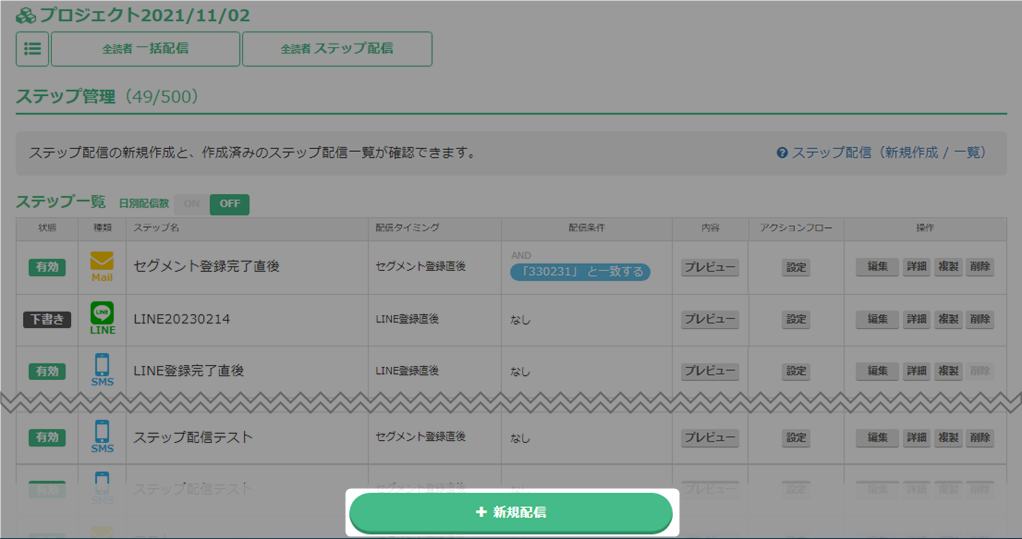 ここでは「全読者ステップ配信」の画面で進めますが、各セグメントからのステップ配信についても流れは同じです。
ここでは「全読者ステップ配信」の画面で進めますが、各セグメントからのステップ配信についても流れは同じです。 - 「LINEメッセージ」を選択。
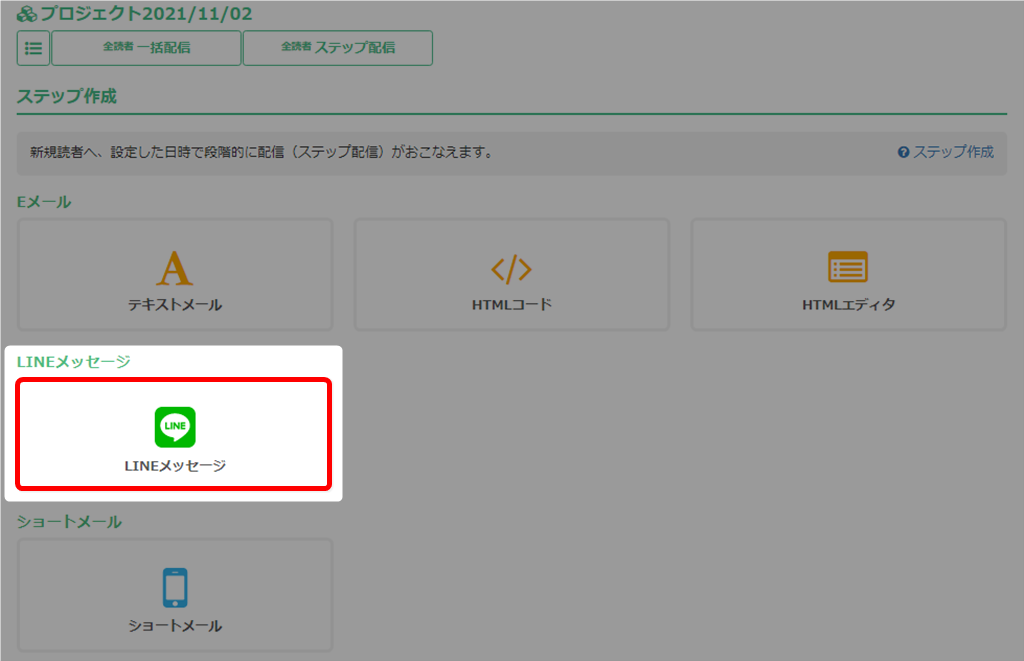
- 条件を設定し、「次へ(入力)」をクリック。
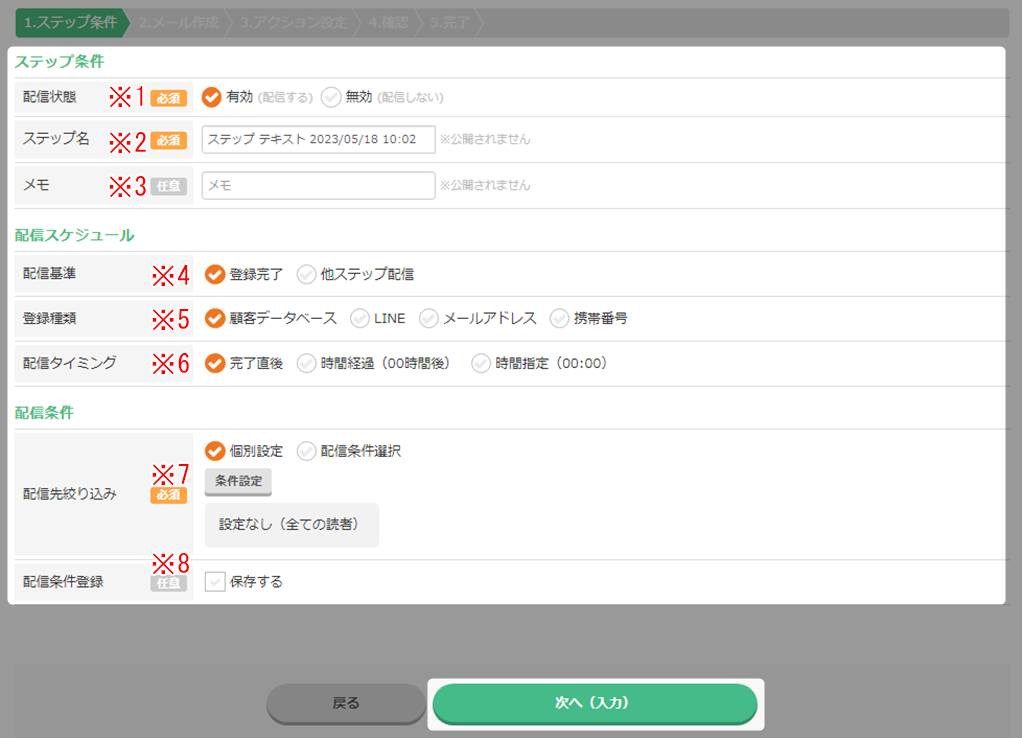
※1 配信状態(必須) このステップを配信するかを選択してください。 ※2 ステップ名(必須) 管理しやすい名前をつけてください。 ※公開されません。 ※3 メモ メモ書きに利用してください。 ※公開されません。 ※4 配信基準 配信の基準にしたい項目にチェックをしてください。
「他ステップ配信」を選択した場合は、ドロップダウンより作成済みのステップが表示されますので、
どのステップを配信基準にするか選択してください。
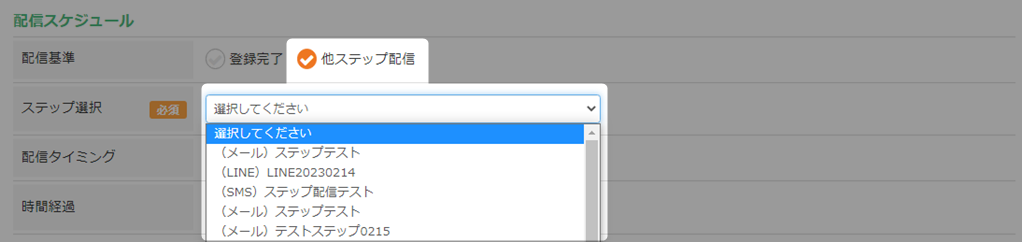
※5 登録種類 ・「※4 配信基準」で「登録完了」を選択した場合、「登録種類」選択欄が表示されます。
ここで、何が登録完了した際に配信するのかを選択します。
・各セグメントからのステップ配信の登録種類は「顧客データベース」ではなく、
「セグメント」になります。

※6 配信タイミング 配信基準でチェックを入れた項目の登録日時を起算として配信されます。
詳細はこちら → 「ステップの配信条件について」※7 配信先絞り込み(必須) 配信先を絞り込むことができます。詳細はこちら → 「配信先絞り込み」 ※8 配信条件登録 「保存する」にチェックを入れると、次回より「配信条件選択」のドロップダウンより
選択が可能になります。 - メッセージを入力。
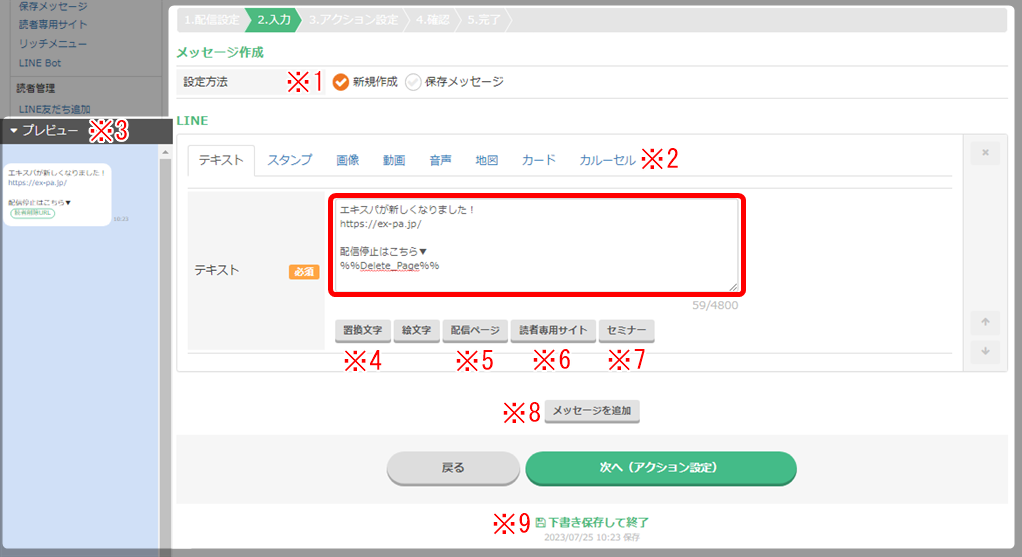
※1 設定方法 前もって保存してある保存メッセージを使用する場合は、「保存メッセージ」を選択し、
ドロップダウンより使用したい保存メッセージをクリックしてください。
保存メッセージについてはこちら → 「保存メッセージ」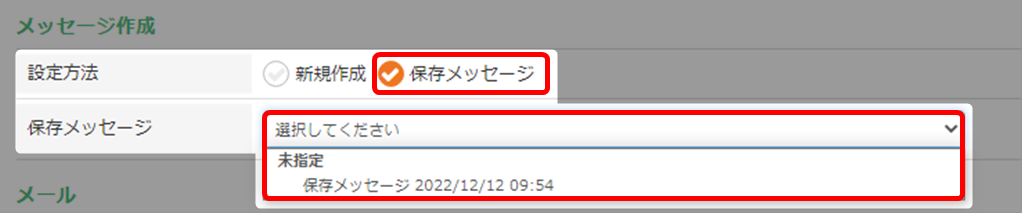
※2 メッセージの種類 メッセージの種類は「テキスト」「スタンプ」「画像」「動画」「音声」
「地図」「カード」「カルーセル」があります。
種類別作成方法はこちら → 「LINEメッセージの種類」※3 プレビュー プレビューを確認できます。プレビュー画面をクリックすると非表示になります。
再度プレビューを表示したい場合は、「戻る」等で別のページへ移動し、再度メッセージ作成画面へ戻ると
表示されます。※4 置換文字 詳細はこちら → 「置換文字(取得情報 / 差込み文章 / 日付)」 ※5 配信ページ エディタで作成したページを、置換文字としてメッセージ内に挿入できます。
詳細はこちら → 「配信ページ」※6 読者専用サイト 1サイト内(ページ内)で、既存読者の「情報収集/変更」や「タグの追加/変更」ができる機能です。
詳細はこちら → 「読者専用サイト」※7 セミナー 作成したセミナーを、置換文字としてメッセージ内に挿入できます。
詳細はこちら → 「セミナー機能(LINEセミナー)」※8 メッセージを追加 複数のメッセージの種類を1つのメッセージとして配信できます。
メッセージの種類についてはこちら → 「LINEメッセージの種類」※9 下書き保存して終了 作成途中の状態で保存することができます。
一覧では、「下書き」として保存されていることを確認できます。
- 配信停止の置換文字を本文へ挿入。
顧客データベースの全読者へ配信する場合
各セグメントに登録されている読者へ配信する場合
置換文字についてはこちら → 置換文字(取得情報 / 差込み文章 / 日付 )・「セグメント配信停止URL」は、顧客データベース全読者への新規配信作成時には表示されません。
・「読者削除URL」は、読者削除となるので、顧客DBおよび、作成済みセグメント、全てからの配信が
停止されますのでご注意ください。
詳細はこちらをご参照ください → 「置換文字(取得情報)」 - 「次へ(アクション設定)」をクリック。
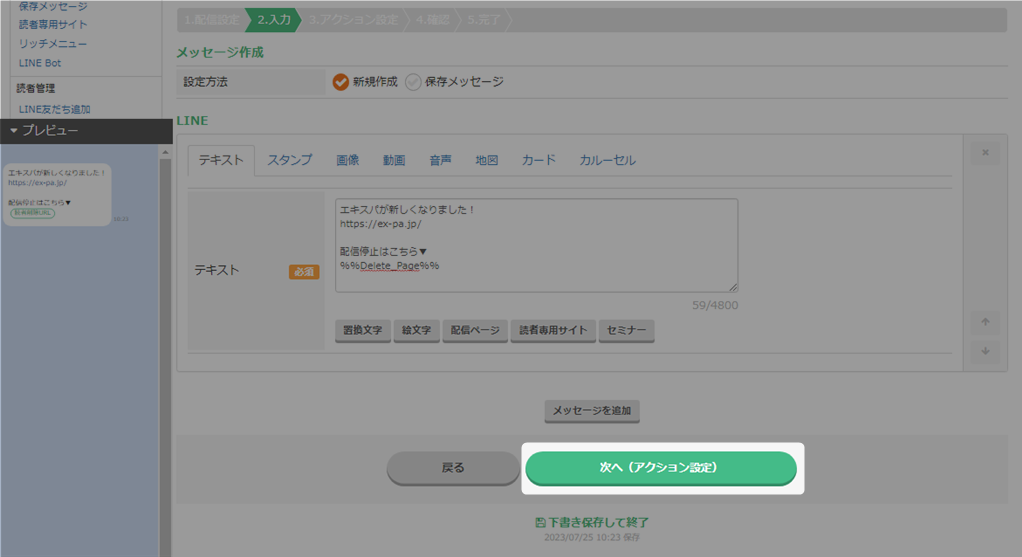
- 入力内容を確認し、「次へ(確認)」をクリック。
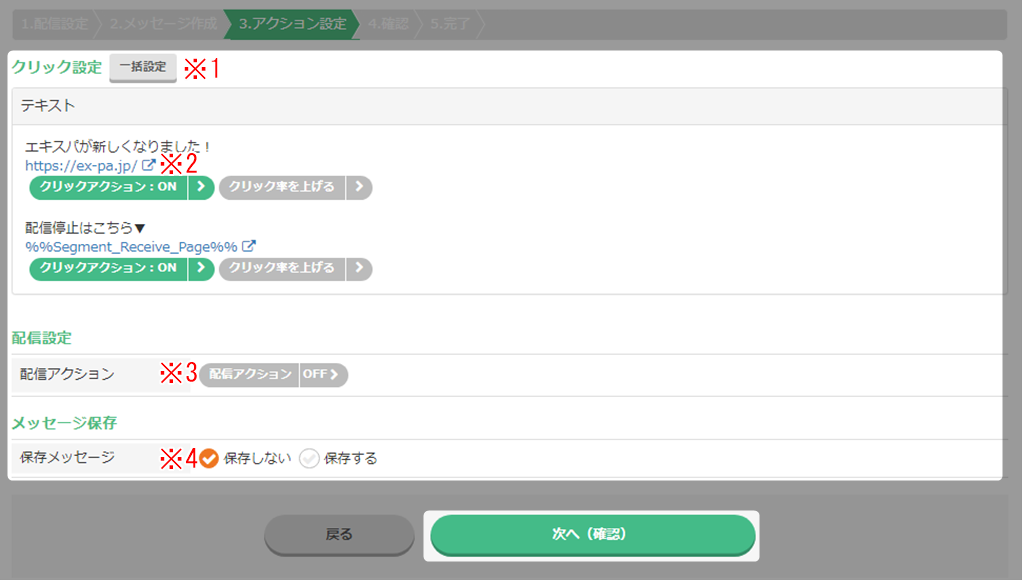
※1 一括設定 URLが複数ある場合、クリック設定を一括でできます。
ただし、一括でできる設定は限られているため、最初に一括でできる設定を行い、
次に各URLで詳細の設定を行うとスムーズに作業が進みます。
詳細はこちら → 「クリックアクション」※2 クリックアクション URLごとに設定ができます。
クリックアクションとは、 読者が指定の箇所をクリックした時に、
自動で実行されるアクションを設定できる機能です。
詳細はこちら → 「クリックアクション」※3 配信アクション 配信アクションとは、 指定の配信が行われた時に自動で実行されるアクションを
設定できる機能です。
詳細はこちら → 「配信アクション」※4 保存メッセージ ・ここで作成したメッセージを、保存メッセージとして保存する場合は「保存する」を選択します。
グループ分けする場合はグループを選択と、メッセージタイトルを付けてください。
・グループは前もって作成しておく必要があります。
→ 「保存メッセージグループ作成 / 編集」
・タイトルは分かりやすい名前を付けてください。

- 内容を確認し、「作成する」をクリック。
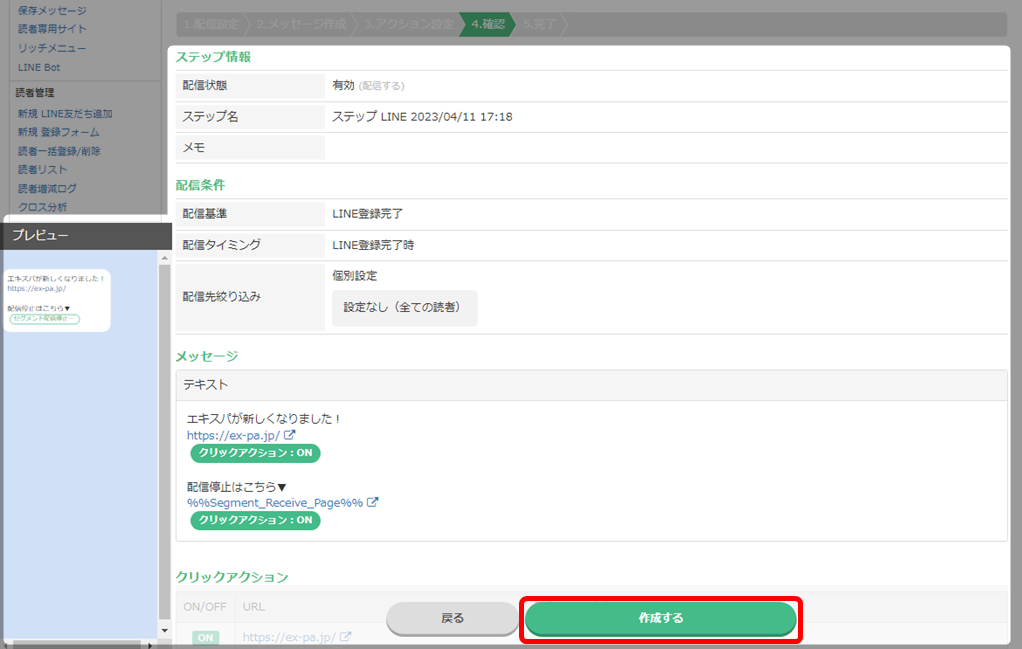
- ステップ一覧に作成したステップが表示。
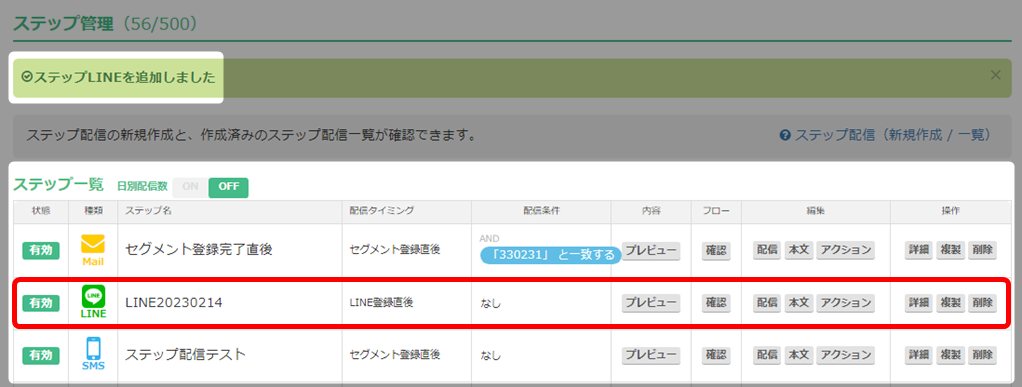
- 以上が、LINEメッセージのステップ作成手順です。
検索ワード / #LINEメッセージ作成 #LINEメッセージステップ配信 #LINEメッセージステップ作成 #LINEステップメール作成 #LINEテスト配信 #LINE配信テスト